在庫情報管理
- Q.注文を受けた商品がキャンセルになった場合は、どうしたらよいですか?
- キャンセルになった商品の在庫数をzaiko Robotでもお客様自身で修正していただく必要があります。
- Q.zaiko Robot「商品情報」画面で「在庫情報ダウンロード」をするとき「全項目」を選択した場合、ショッピングモール1のプルダウンボックスは何を選べばよいのでしょうか?
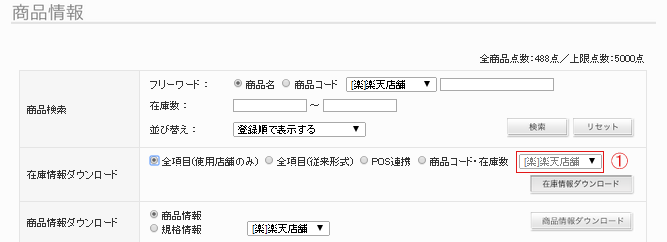
「全項目」を選択した場合、1のプルダウンボックスは何も選択する必要はございません。
従って、1の中が何になっていてもかまいません。
1のプルダウンボックスは「商品コード・在庫数」を選択した場合のみ、使用します。- Q.zaiko Robotからダウンロードした在庫情報CSVファイルの「列の並び順」を変えても問題ないですか?
-
列の並び順は変えないでください。
在庫情報CSVファイルの列の並び順が変わってしまうと、そのCSVファイルをzaiko Robotにアップロードすることができなくなってしまいます。 - Q.zaiko Robotからダウンロードした在庫情報CSVファイルの「列」を削除しても問題ないですか?
-
列は削除しないでください。
在庫情報CSVファイルの列が削除されてしまうと、そのCSVファイルをzaiko Robotにアップロードすることができなくなってしまいます。 - Q.zaiko Robotからダウンロードした在庫情報CSVファイルの「行」を削除しても問題ないですか?
- 行を削除しても問題ございません。
在庫数を変更したい商品の行だけ残していただいたCSVファイルをzaiko Robotにアップロードすることが可能です。 - Q.zaiko Robot「在庫情報アップロード」画面で「全項目」を選択した場合、1のプルダウンボックスでは何を選べばよいのでしょうか?
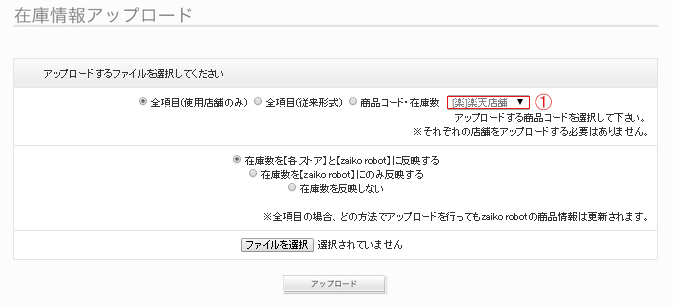
「全項目」を選択した場合、1プルダウンボックスは何も選択する必要はございません。
従って、1の中が何になっていてもかまいません。
1のプルダウンボックスは「商品コード・在庫数」を選択した場合のみ、使用します。- Q.CSVファイルを編集してzaiko Robotにアップロードしましたが、17行目以降でエラーが発生しました。なぜですか?
-
ExcelでCSVファイルを編集したため、17行目以降のデータに問題が発生したと考えられます。(この問題はExcelの仕様により発生するものです。)
【この問題を回避する方法】
ExcelでCSVファイルを編集する際には、最初にすべての行の右端の列に何らかの文字(●など)を入力してください。
<在庫情報CSVファイルで在庫数を編集する場合>
モード列に半角の「+」と「-」以外の文字が入っている場合、zaiko Robotはその行を実数モードとみなします。したがいまして、実数モードのみで在庫を変更する場合は在庫数を実数で入力し、モードの列は空欄にしてください。なお、Excelで編集・保存する場合、右端に空欄があると、17行目以降のデータについて「,」が外れてしまうことがあります。
※ Excelで編集して問題が発生したCSVファイルを上記の方法で復旧させることはできません。新しいCSVファイルを用意し、そのCSVファイルを上記の方法で編集してください。【参考情報:CSVエディターについて】
ExcelでCSVファイルを編集すると、商品コードによってはデータを表示する際に画面上自動変換してしまったり、上記の問題が発生したりする可能性がございます。
そのため弊社では、「CSVエディター」でCSVファイルを編集することをおすすめしております。
検索サイトで「CSVエディター」を検索していただくと、いくつかのCSVエディターが検索結果として表示されます。弊社では、それらの中の「Cassava Editor」の使用を推奨しております。
「Cassava Editor」は下記URLのページから無料でダウンロードすることができます。
【「Cassava Editor」参考URL】
※「Cassava Editor」の具体的な操作方法の指導は承りかねます。あらかじめご了承ください。
また、「Cassava Editor」を導入することによって発生したトラブルに関しましては、弊社では責任を負いかねます。必ずお客様ご自身の責任において、導入および使用を行ってください。
